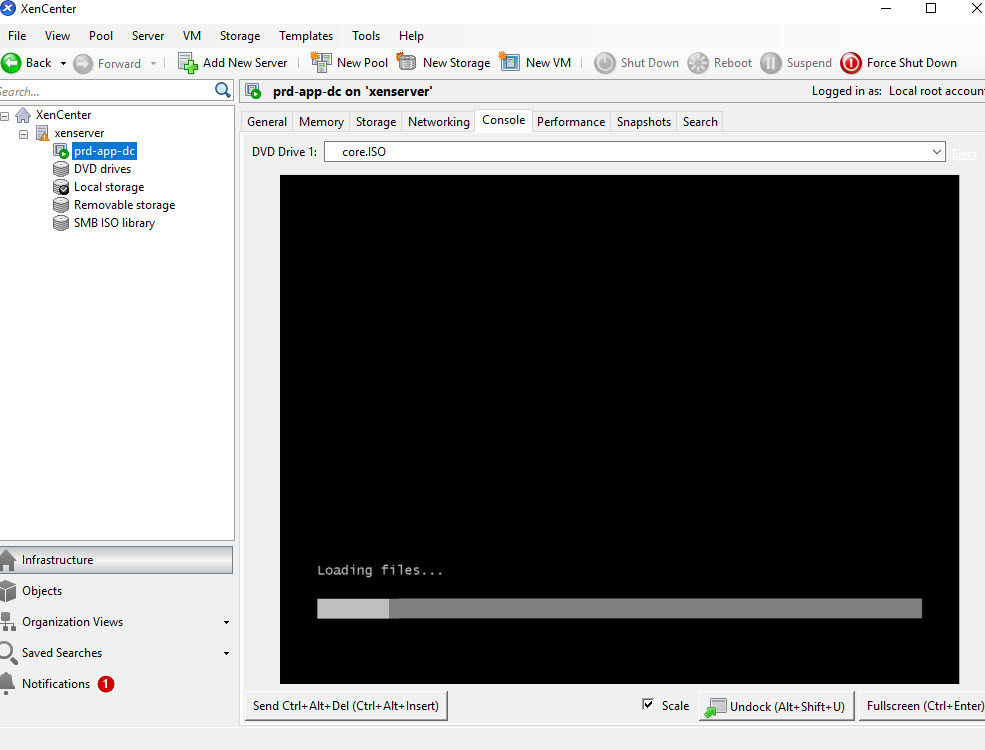Merhaba değerli arkadaşlar , bu makalede Citrix XenServer’a yeni bir host ekleyip, daha sonra oluşturduğumuz hosta işletim sistemi kurmayı anlatacağım.Öncelikle XenCenter açıyoruz.XenCenter üzerinde sağ tıklayıp Add tıklıyoruz.
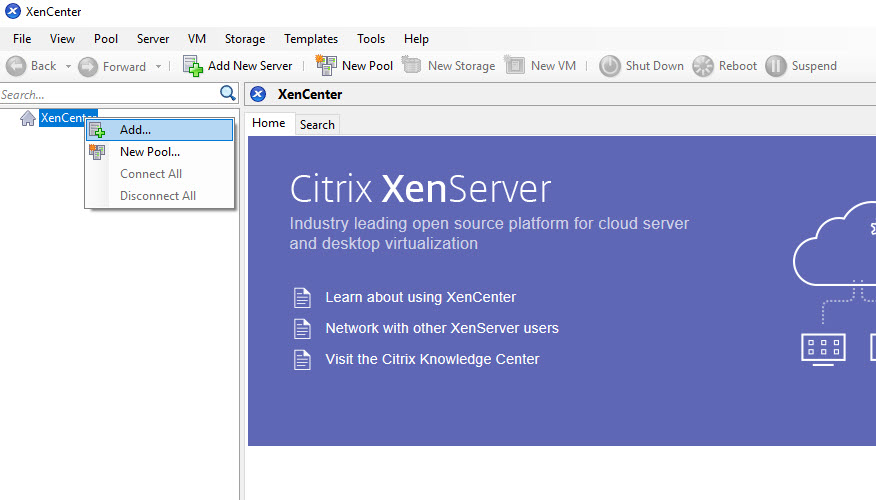
Aşağıdaki resimde gördüğünüz üzere açılan Add New Server penceresine hostumuzun ip adresini veya dns ismini yazdıktan sonra username ve password yazarak Add butonunu tıklıyoruz.
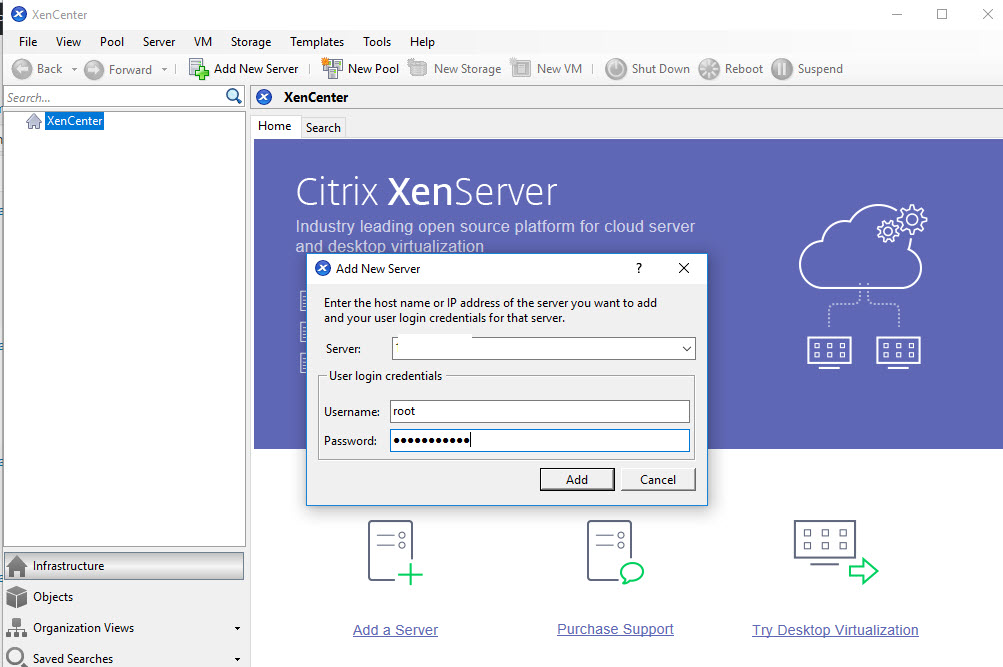 Hostumuz ekledikten sonra üzerinden sağ tıklayarak yeni sunucu kurma işlemine başlayacağız,Sağ tıkladıktan sonra New VM tıklıyoruz.
Hostumuz ekledikten sonra üzerinden sağ tıklayarak yeni sunucu kurma işlemine başlayacağız,Sağ tıkladıktan sonra New VM tıklıyoruz.
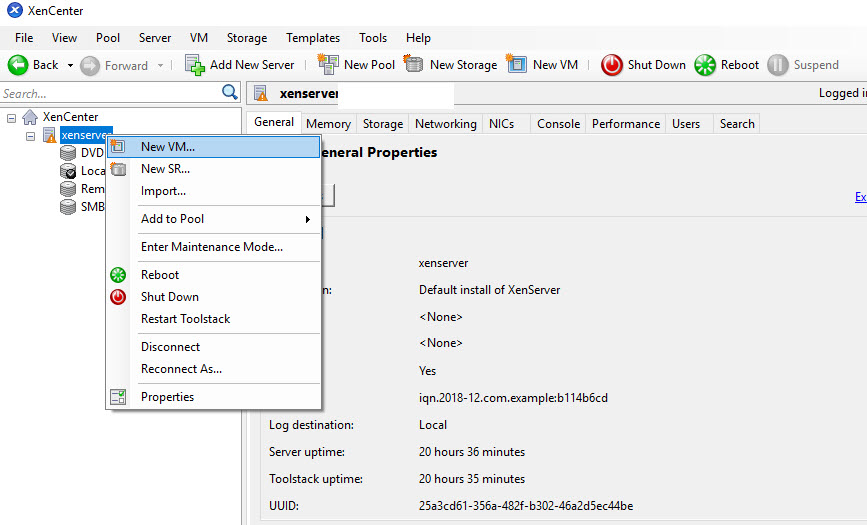
Template kısmında hangi işletim sistemini kuracak isek onu seçiyoruz.
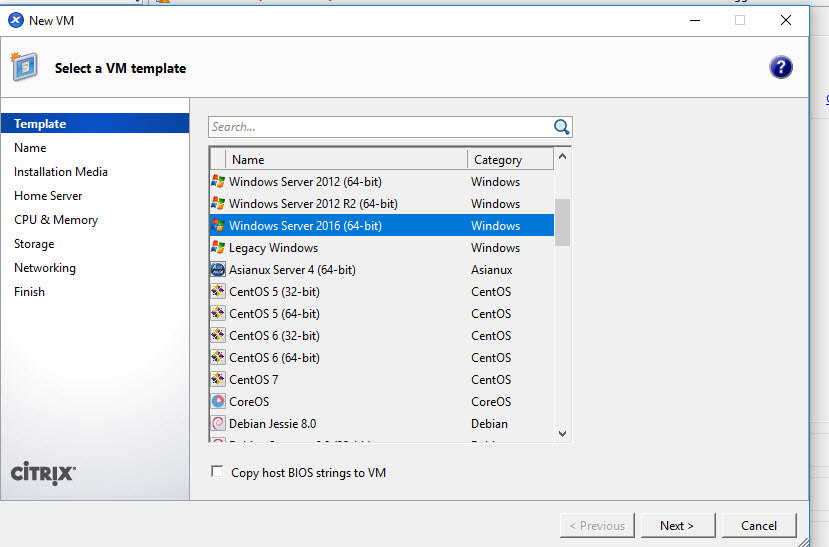
Name kısmında ise işletim sistemine yani XenCenter’da gözükecek ismi yaziyoruz.
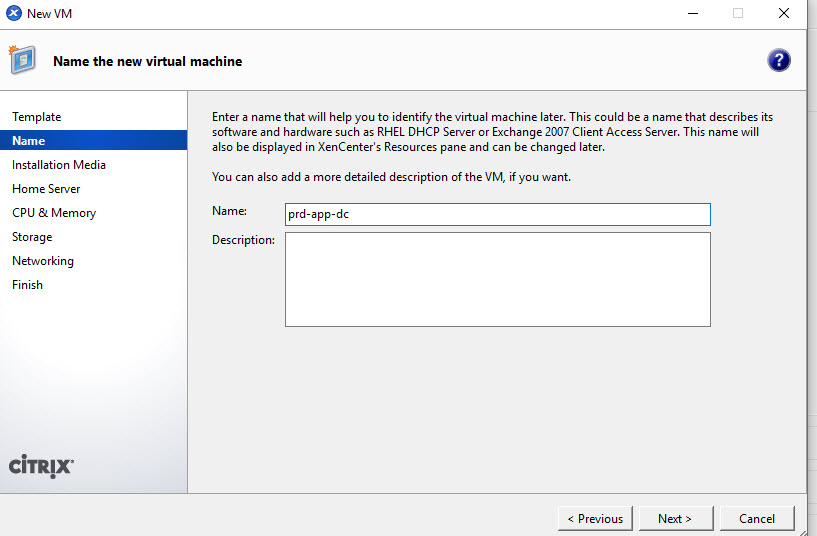
Installation Media da ise masaüstünde bulunan işletim sistemi iso dosyamızı göstereceğiz.
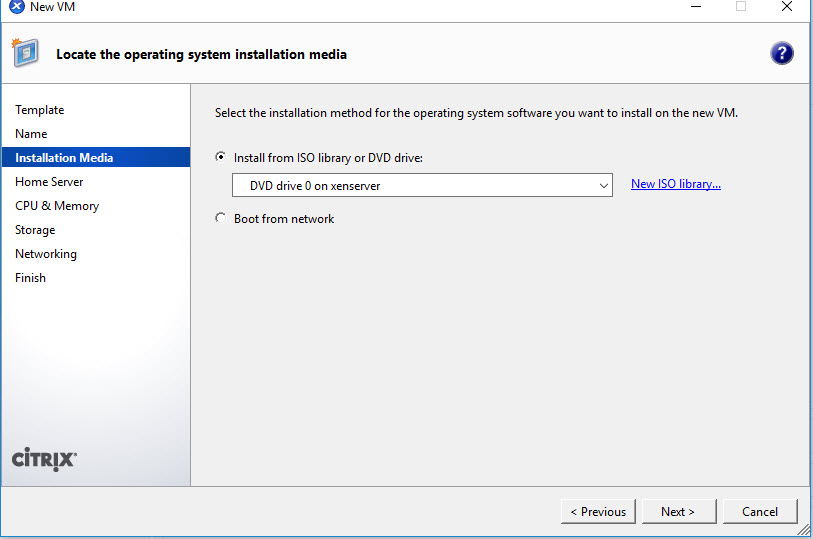 Burada isletim sistemi iso dosyamız masaüstünde olduğundan Windows File Sharing seçiyoruz.
Burada isletim sistemi iso dosyamız masaüstünde olduğundan Windows File Sharing seçiyoruz.
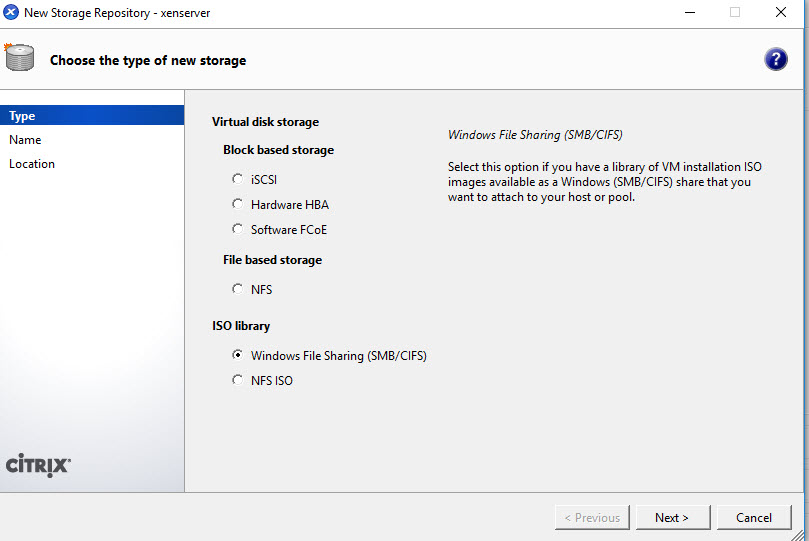
Klasörü göstereceğimizden dolayı Masaüstünde bulunan klasör üzerinde sağ tıklayarak everyone olarak izin veriyoruz.
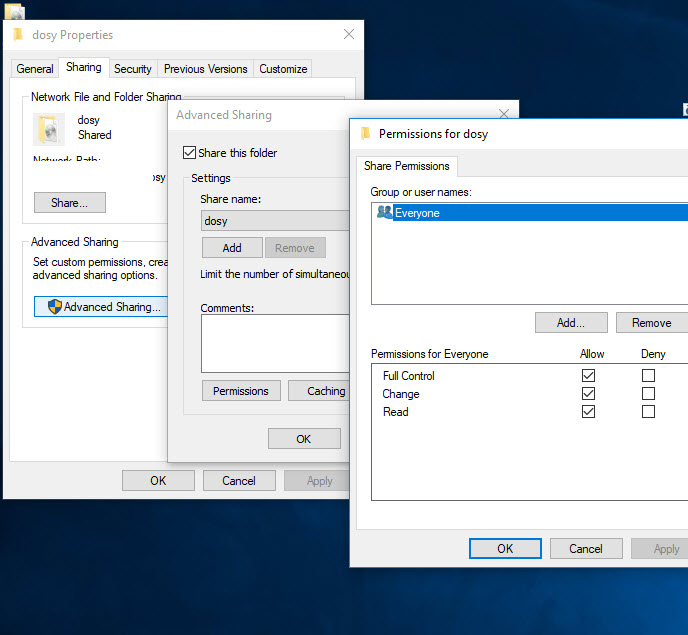 Bir isim verdikten sonra next diyerek devam ediyoruz.
Bir isim verdikten sonra next diyerek devam ediyoruz.
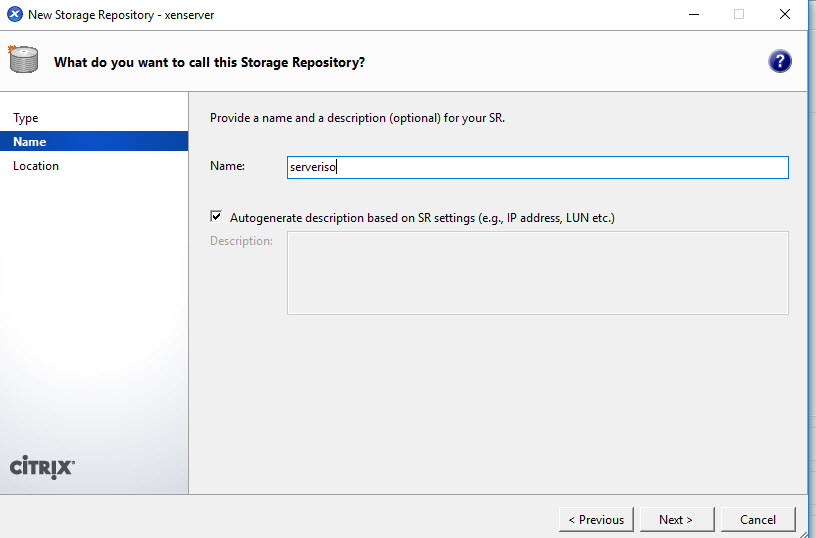
Location bölümünde ise, paylaşım olarak verdiğimiz klasörun yolunu yazıyoruz. Finish diyerek ISO ‘yu sonlandırıyoruz.
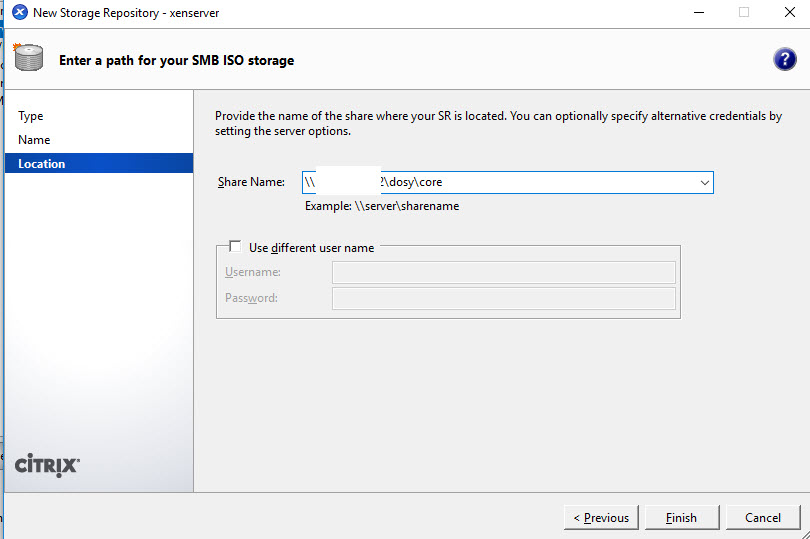
CPU ve memory ayarladıktan sonra next diyerek devam ediyoruz.
Storage bölümünde ise, ilgili datastore ayarladıktan sonra next diyerek devam ediyoruz.
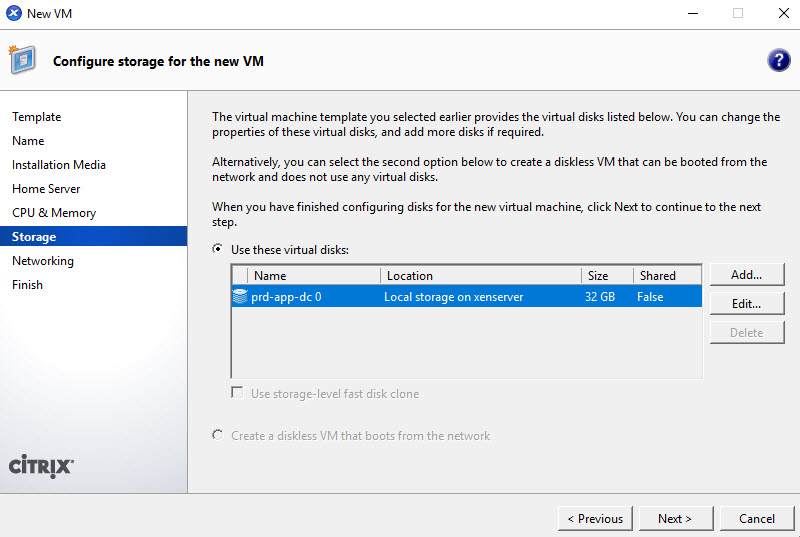
Burada ise işletim sistemine vereceğimiz ilgili network kartını tanımlıyoruz.
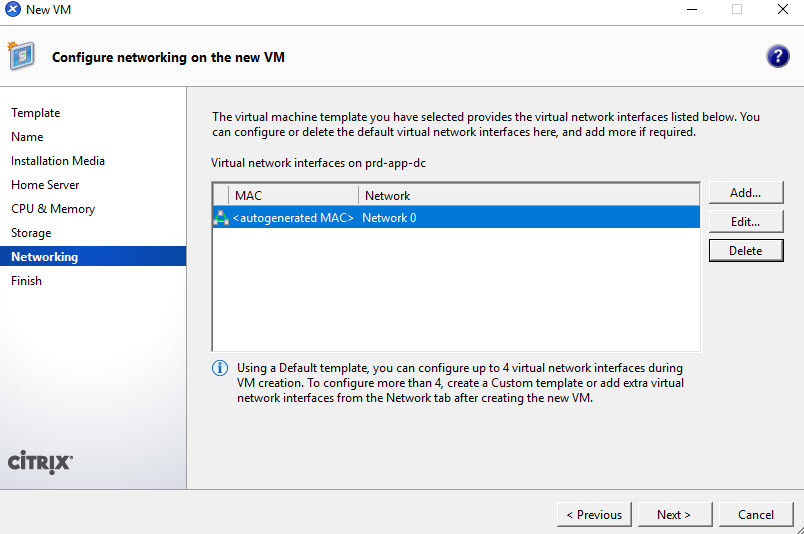
Hazırladığımız konfigürasyonu kontrol ettikten sonra ‘start the New Vm’ tıklayıp finish diyerek kuruluma hazır hale getirmiş oluyoruz.
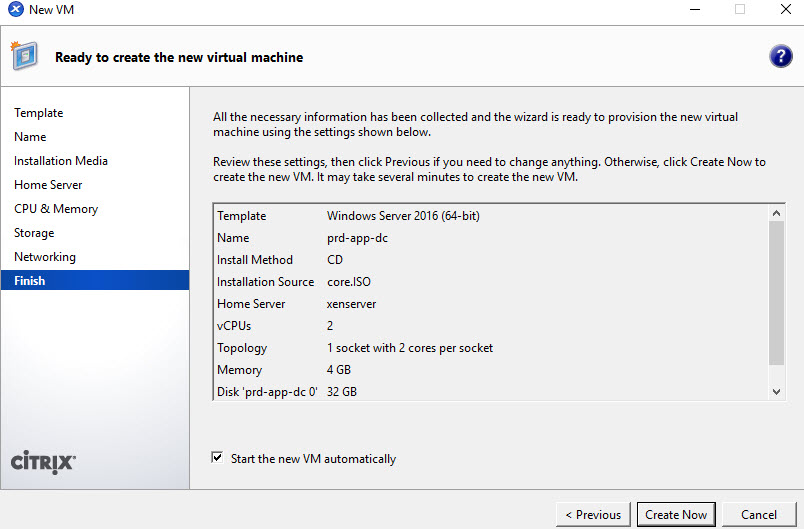
Console tıkladığımızda kurulumun başladığını görmüş oluyoruz.